クラスタシステムの環境設定の項目は、以下のとおりです。
クラスタシステムの基本的な項目
クラスタアプリケーションの起動
データベースシステムの環境作成
TRMの環境作成
JournalTransferの環境作成
クラスタアプリケーションの停止
TJNLの環境作成
クラスタシステムの環境作成
動作確認
環境設定の作業の流れは"図29.3 環境設定の手順"のとおりです。
図29.3 環境設定の手順
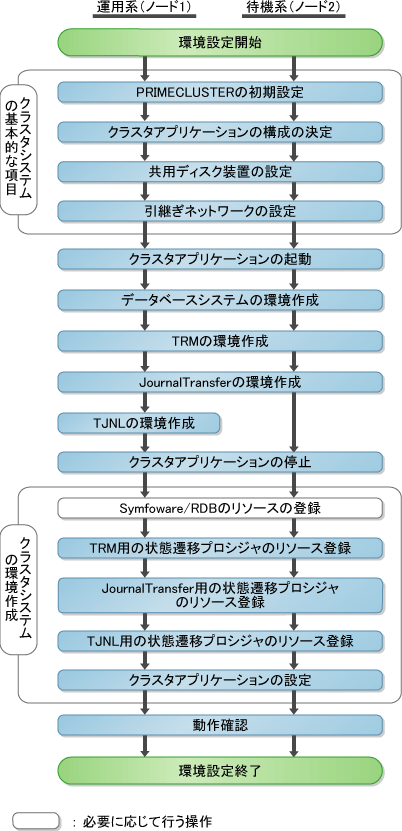
クラスタシステムの基本的な項目について説明します。
PRIMECLUSTERの初期設定
クラスタアプリケーションの構成の決定
共用ディスク装置の設定
引継ぎネットワークの設定
TJNLの環境設定を行う前に、PRIMECLUSTERのインストールからクラスタ初期構成設定までの作業を行ってください。インストールおよびクラスタ初期構成設定についての詳細は"PRIMECLUSTER 導入運用手引書"を参照してください。
TJNLをクラスタシステムで動作させるためには、PRIMECLUSTERに登録するTJNL用のクラスタアプリケーションの構成を決定する必要があります。ジャーナル提供側のアプリケーションがInterstage Application Serverを使用して動作する場合は、Interstage Application Serverと同じクラスタアプリケーションに所属させます。ジャーナル提供側のアプリケーションがInterstage Application Serverを使用しない場合は、専用のクラスタアプリケーションを新規に作成します。いずれの場合にも、データベースシステム(SymfowareまたはOracle)、TRM、JournalTransfer 、TJNLおよびアプリケーションを含めた業務の引継ぎ単位を考慮してクラスタアプリケーションを決定する必要があります。
Symfoware/RDBの場合
データベースシステムにSymfoware/RDBを使用する場合のTJNLの基本的なクラスタアプリケーションの構成を"図29.4 クラスタアプリケーション構成(Symfoware/RDB)"に示します。
図29.4 クラスタアプリケーション構成(Symfoware/RDB)
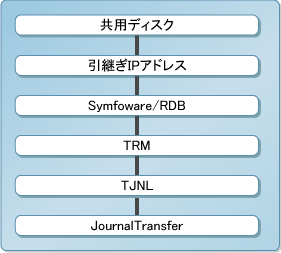
Oracleの場合
データベースシステムにOracleを使用する場合のTJNLの基本的なクラスタアプリケーションの構成を"図29.5 クラスタアプリケーション構成(Oracle)"に示します。
図29.5 クラスタアプリケーション構成(Oracle)
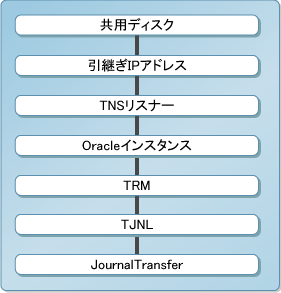
TJNLをクラスタシステムで動作させるためには、以下のすべてのファイルを共用ディスク装置上に作成しなければなりません。
データベースシステムの環境作成時に作成するファイル(使用するデータベースシステムがOracleの場合は、PRIMECLUSTER Wizard for Oracleがデータベース作成時に共用ディスク上に配置するよう指示しているファイル)
TRM環境定義に指定するすべてのファイル
JournalTransferの起動パラメタ
TJNL環境定義に指定するジャーナル取得ファイル
アプリケーションが使用するデータベースのデータベーススペース(使用するデータベースシステムがOracleの場合は表領域)
そのため、必要なファイル容量を見積った後に、その容量を格納できる共用ディスク装置を用意します。用意したディスクは、クラスタシステムのディスクの初期設定時に切替えディスクとして設定します。次に、初期設定した共用ディスクのリソースを作成します。次に、作成したリソースを、TJNL用のクラスタアプリケーションに登録します。
設定および登録方法の詳細については、"PRIMECLUSTER 導入運用手引書"を参照してください。また、Symfoware/RDBで作成するファイルについてはSymfowareのマニュアルを、Oracleデータベース作成時に作成するファイルについては"PRIMECLUSTER Wizard for Oracle 導入運用手引書"を参照してください。
共用ディスク装置に作成する資源を“図29.6 共用ディスク装置に作成する資源“に示します。なお、共用ディスク装置は複数使用することも可能です。
図29.6 共用ディスク装置に作成する資源
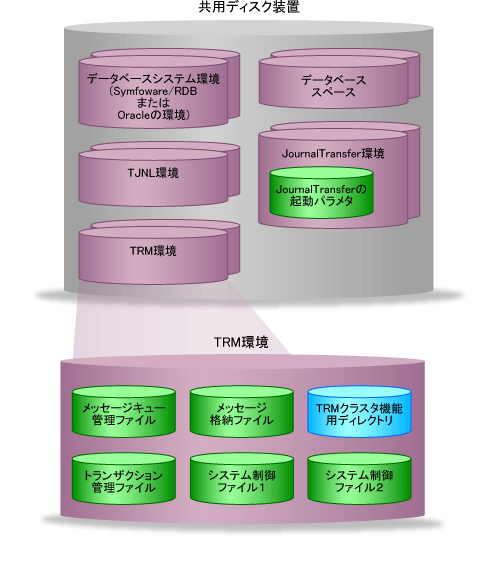
クラスタシステムにおいて切替えが発生したとき、業務で使用するLANのIPアドレスを、旧運用ノードから新運用ノードに引継ぐための設定を行います。最初に、使用するIPアドレスのリソースを作成します。次に、作成したIPアドレスのリソースを、TJNL用のクラスタアプリケーションに登録します。設定および登録方法の詳細については、"PRIMECLUSTER 導入運用手引書"を参照してください。
切替えディスクにアクセスできるように、"共用ディスク装置の設定"で作成したクラスタアプリケーションを起動します。クラスタアプリケーションの起動はWeb-Based Admin Viewを使用して行います。クラスタアプリケーションの起動方法の詳細については、"PRIMECLUSTER 導入運用手引書"を参照してください。
各データベースシステムの環境作成手順を説明します。
Symfoware/RDBの環境作成
使用するデータベースシステムがSymfoware/RDBの場合の環境作成手順は、以下のとおりです。
図29.7 Symfoware/RDB環境の設定手順
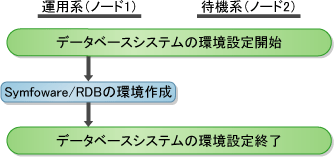
Symfoware/RDBの環境作成
クラスタシステムでSymfoware/RDBを使用するためには、Symfoware/RDB環境がクラスタシステムに対応している必要があります。クラスタシステムに対応したSymfoware/RDB環境を作成する方法の詳細については、Symfowareのマニュアルを参照してください。
Oracleの環境作成
使用するデータベースシステムがOracleの場合の環境作成手順は、以下のとおりです。
図29.8 Oracle環境の設定手順
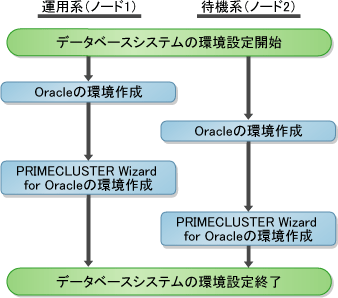
Oracleの環境作成
クラスタシステムでOracleデータベースを使用するためには、Oracle環境がクラスタシステムに対応している必要があります。クラスタシステムに対応したOracle環境を作成する方法の詳細については、"PRIMECLUSTER Wizard for Oracle 導入運用手引書"を参照してください。
PRIMECLUSTER Wizard for Oracleの環境設定
Oracleの環境を作成したあとに、PRIMECLUSTER Wizard for Oracleの環境を設定します。PRIMECLUSTER Wizard for Oracleの環境設定の詳細については、"PRIMECLUSTER Wizard for Oracle 導入運用手引書"を参照してください。
クラスタシステムでTRMを使用するためには、TRMの環境がクラスタシステムに対応している必要があります。
TRM環境の作成手順は以下のとおりです。
図29.9 TRMの環境作成の流れ
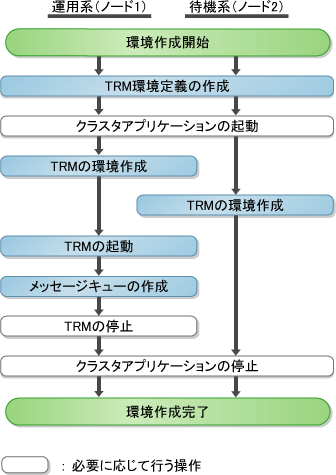
TRM環境定義の作成
クラスタアプリケーションを使用する場合、TRM環境定義にクラスタシステム用としてClusterセクションを追加します。また、環境定義に指定するすべてのファイルは、クラスタアプリケーションに登録した切替えディスクを指定する必要があります。クラスタアプリケーションを使用する場合のTRM環境定義の記述形式は以下のとおりです。なお、Clusterセクション以外の指定内容については、"17.2 TRM環境定義の記述"を参照してください。
[MQDConfiguration] QueueMax = 作成メッセージキュー数の最大値 MessageBufferMaxSize = メッセージバッファの最大長 [Transaction] TransactionFile = トランザクション管理ファイルの名前 Max_Size = 1トランザクションで送受信するメッセージ長の合計の最大値 [SystemFile] SystemFile1 = システム制御用ファイル1の名前 SystemFile2 = システム制御用ファイル2の名前 SystemFile2_Size = システム制御用ファイル2の容量 [QueueIndex] File = メッセージキュー管理ファイルの名前 [DiskQueue] File = ディスク型メッセージキューのメッセージ格納ファイルの名前 Size = ディスク型メッセージキューのメッセージ格納域の容量 [WatchQueueUsed] DiskQueue = ディスク型メッセージキューのメッセージ格納域の安全値と警告値 [Cluster] SystemDirectory = TRM用のクラスタアプリケーションが使用するディレクトリの名前 |
TRM用のクラスタアプリケーションが使用するシステムファイルを格納するディレクトリを指定します。記述内容を、"表29.1 Clusterセクションの記述内容"に示します。
キーワード | 省略 | 記述方法 | 記述内容の説明 |
|---|---|---|---|
SystemDirectory | 不可 | 絶対パス名で指定します。 | TRM用のクラスタアプリケーションが使用するシステムファイルを格納するディレクトリを指定します。 |
以下に、Clusterセクションの記述例を示します。
[Cluster]
SystemDirectory = /disk1/trmsysdir |
TRMをクラスタアプリケーションで使用する場合、共用ディスク上に"17.1.2.2 ファイル容量の見積り"に示すファイル容量が必要です。
必要なファイル容量を確保してから以降の操作を行ってください。
運用ノードにTRM環境を作成
運用ノード上でTRM環境を作成します。TRM環境の作成は、通常の環境作成と同様に、trmqdsetupコマンドを使用します。
以下に、trmqdsetupコマンドの実行例を示します。
trmqdsetup -f /trm/def/setup.def |
待機ノードにTRM環境を作成
待機ノード上でTRM環境を作成します。このとき、切替えディスクにアクセスできるようにする必要はありません。TRM環境の作成は、trmqdsetupコマンドを使用します。運用ノード上に環境を作成したときと同一内容のTRM環境定義、および待機ノード上での環境作成を意味する-hオプションを指定します。
以下に、trmqdsetupコマンドの実行例を示します。
trmqdsetup -f /trm/def/setup.def -h |
TRMの起動
切替えディスクにアクセス可能なノード上で、TRMを起動します。
TRMの起動については、"18.1.1 TRMの起動"を参照してください。
メッセージキューの作成
TJNLおよびJournalTransferが使用するメッセージキューを作成します。
メッセージキューの作成は、trmqdcrtqコマンドで行います。trmqdcrtqコマンドの詳細については、"20.2.5 trmqdcrtq (メッセージキューの作成)"を参照してください。また、オプションの指定方法については、"23.2.3.1 TRMのメッセージキュー環境"を参照してください。
クラスタシステムでJournalTransferを使用するためには、JournalTransferの環境がクラスタシステムに対応している必要があります。
JournalTransfer環境の作成手順は以下のとおりです。
図29.10 JournalTransferの環境作成の流れ
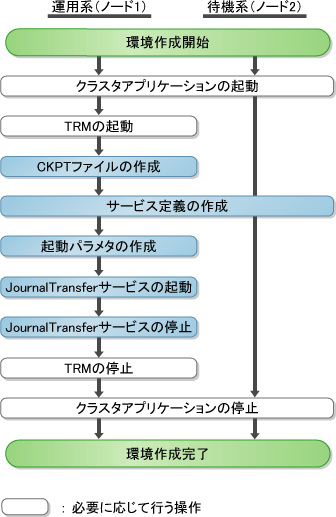
CKPTファイルの作成
JournalTransferが使用するCKPTファイルを作成します。
CKPTファイルの作成方法については、"23.2.3.1 TRMのメッセージキュー環境"を参照してください。
サービス定義の作成
JournalTransferサービスのサービス定義に、起動するJournalTransferシステムを定義します。
サービス定義の詳細については、"23.2.1 JournalTransferサービスのサービス定義"を参照してください。
起動パラメタの作成
JournalTransferが使用する起動パラメタを作成します。
起動パラメタは共用ディスク装置に作成する必要があります。起動パラメタの詳細については、"23.2.2 JournalTransferシステムの起動パラメタ"を参照してください。
JournalTransferサービスの起動
JournalTransferを運用するためにJournalTransferサービスを起動します。
JournalTransferサービスの起動はtrjtsvcstartコマンドで行います。trjtsvcstartコマンドの詳細については、"26.2.1 trjtsvcstartコマンド"を参照してください。
JournalTransferサービスの停止
JournalTransferサービスを停止します。
JournalTransferサービスの停止は、trjtsvcstopコマンドで行います。trjtsvcstopコマンドの詳細については、"26.2.2 trjtsvcstopコマンド"を参照してください。
TJNLの作成手順は、使用するデータベースにより異なります。以下に使用するデータベースごとの環境作成手順を示します。
TJNLの環境を作成する手順について説明します。
TJNLを使用するためには、"図29.11 TJNLの環境作成の流れ"の手順に従って、TJNLが動作するための環境を作成する必要があります。なお、TJNLの環境作成は、"共用ディスク装置の設定"で用意した切替えディスクにアクセス可能なノード("共用ディスク装置の設定"で作成したクラスタアプリケーションの運用系ノード)でのみ行ってください。
図29.11 TJNLの環境作成の流れ
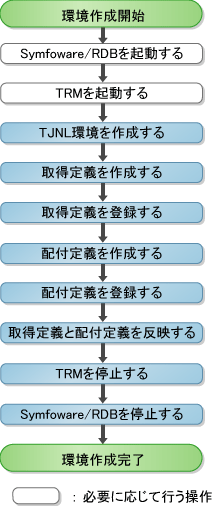
TJNL環境の作成
TJNLの環境を作成します。作成方法はクラスタシステムを使用しない場合と同じですが、ジャーナル取得ファイルの作成先を共用ディスク装置上としてください。TJNLの環境作成の詳細は"11.3 環境作成"を参照してください。作成には、tjnlsetupコマンドを使用します。このコマンドは、ノードで一度だけ実行します。以下にtjnlsetupコマンドの入力例を示します。
tjnlsetup -f /tjnl/def/TJNLenv.def |
取得定義の作成
TJNLの取得定義を作成します。定義方法はクラスタシステムを使用しない場合と同じです。取得定義の詳細は"11.4.4.1 取得定義の作成"を参照してください。
取得定義の登録
TJNLの取得定義を登録します。登録方法はクラスタシステムを使用しない場合と同じです。取得定義の登録についての詳細は"11.4.4.2 取得定義の登録"を参照してください。登録には、tjnlfmtdefコマンドを使用します。このコマンドは、ノードで一度だけ実行します。以下にtjnlfmtdefコマンドの入力例を示します。
tjnlfmtdef -a -f /tjnl/def/FMT.def |
配付定義の作成
TJNLの配付定義を作成します。定義方法はクラスタシステムを使用しない場合と同じです。配付定義の詳細は"11.4.5.1 配付定義の作成"を参照してください。
配付定義の登録
TJNLの配付定義を登録します。登録方法はクラスタシステムを使用しない場合と同じです。配付定義の登録についての詳細は"11.4.5.2 配付定義の登録"を参照してください。登録には、tjnldefコマンドを使用します。このコマンドは、ノードで一度だけ実行します。以下にtjnldefコマンドの入力例を示します。
tjnldef -a -f /tjnl/def/PUT.def |
取得定義と配付定義を反映する
登録した取得定義および配付定義を反映するために、-nを指定して一度TJNLを起動します。定義反映についての詳細は"11.4.6 定義の反映"を参照してください。起動はtrmqdstrsvcコマンドを使用して行います。以下に、trmqdstrsvcコマンドの入力例を示します。
trmqdstrsvc -n TJNL |
TRMの停止
TRMを停止します。
TRMの停止については、"18.1.6 TRMの停止"を参照してください。
Symfoware/RDBを停止する
環境作成のために起動したSymfoware/RDBを停止します。Symfoware/RDBの停止方法の詳細はSymfowareのマニュアルを参照してください。
TJNLの環境を作成する手順について説明します。
TJNLを使用するためには、"図29.12 TJNLの環境作成の流れ"の手順に従って、TJNLが動作するための環境を作成する必要があります。なお、TJNLの環境作成は、"共用ディスク装置の設定"で用意した切替えディスクにアクセス可能なノード("共用ディスク装置の設定"で作成したクラスタアプリケーションの運用系ノード)でのみ行ってください。
図29.12 TJNLの環境作成の流れ
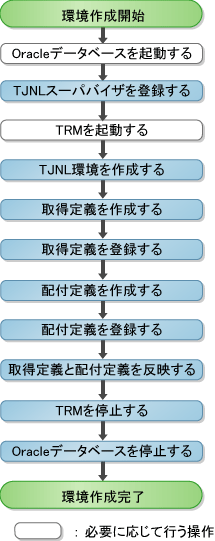
TJNLスーパバイザの登録
TJNLスーパバイザを登録します。登録方法はクラスタシステムを使用しない場合と同じです。TJNLスーパバイザの登録方法の詳細は"12.4 環境作成"を参照してください。
TJNL環境の作成
TJNLの環境を作成します。作成方法はクラスタシステムを使用しない場合と同じですが、ジャーナル取得ファイルの作成先を共用ディスク装置上としてください。TJNLの環境作成の詳細は"12.4 環境作成"を参照してください。作成には、tjnlsetupコマンドを使用します。このコマンドは、ノードで一度だけ実行します。以下にtjnlsetupコマンドの入力例を示します。
tjnlsetup -f /tjnl/def/TJNLenv.def |
取得定義の作成
TJNLの取得定義を作成します。定義方法はクラスタシステムを使用しない場合と同じです。取得定義の詳細は"12.5.4.1 取得定義の作成"を参照してください。
取得定義の登録
TJNLの取得定義を登録します。登録方法はクラスタシステムを使用しない場合と同じです。取得定義の登録についての詳細は"12.5.4.2 取得定義の登録"を参照してください。登録には、tjnlfmtdefコマンドを使用します。このコマンドは、ノードで一度だけ実行します。以下にtjnlfmtdefコマンドの入力例を示します。
tjnlfmtdef -a -f /tjnl/def/FMT.def |
配付定義の作成
TJNLの配付定義を作成します。定義方法はクラスタシステムを使用しない場合と同じです。配付定義の詳細は"12.5.5.1 配付定義の作成"を参照してください。
配付定義の登録
TJNLの配付定義を登録します。登録方法はクラスタシステムを使用しない場合と同じです。配付定義の登録についての詳細は"12.5.5.2 配付定義の登録"を参照してください。登録には、tjnldefコマンドを使用します。このコマンドは、ノードで一度だけ実行します。以下にtjnldefコマンドの入力例を示します。
tjnldef -a -f /tjnl/def/PUT.def |
取得定義と配付定義を反映する
登録した取得定義および配付定義を反映するために、-nを指定して一度TJNLを起動します。定義反映についての詳細は"12.5.6 定義の反映"を参照してください。起動はtrmqdstrsvcコマンドを使用して行います。以下に、trmqdstrsvcコマンドの入力例を示します。
trmqdstrsvc -n TJNL |
TRMの停止
TRMを停止します。
TRMの停止については、"18.1.6 TRMの停止"を参照してください。
Oracleデータベースを停止する
環境作成のために起動したOracleデータベースを停止します。停止方法の詳細は、Oracleのマニュアルを参照してください。
環境作成のために起動したクラスタアプリケーションを停止します。
クラスタアプリケーションの停止はWeb-Based Admin Viewを使用して行います。クラスタアプリケーションの停止方法の詳細については、"PRIMECLUSTER 導入運用手引書"を参照してください。
TJNLをPRIMECLUSTERのクラスタシステムで動作させるための環境を作成する手順について、以下の順で説明します。
Symfoware/RDBのリソースを登録する
TRM用の状態遷移プロシジャをリソースとして登録する
JournalTransfer用の状態遷移プロシジャをリソースとして登録する
TJNL用の状態遷移プロシジャをリソースとして登録する
クラスタアプリケーションを設定する
状態遷移プロシジャとは、クラスタ制御からの状態遷移指示を受け取り、リソースの活性化や非活性化を制御(アプリケーションの起動や停止など)するものです。
状態遷移プロシジャおよびPRIMECLUSTERのコマンドの詳細については、"PRIMECLUSTER 導入運用手引書"を参照してください。
使用するデータベースシステムがSymfoware/RDBの場合、Symfoware/RDBのリソースを登録します。
Symfoware/RDBのリソースの登録の詳細については、Symfowareのマニュアルを参照してください。
TRM用の状態遷移プロシジャをリソースとして登録します。
PRIMECLUSTER上で動作するTRMでは、状態遷移プロシジャを利用して、TRMの起動や停止を行います。
状態遷移プロシジャの手順は、以下のとおりです。
TRMは状態遷移プロシジャファイルのひな型を提供します。TRM用のひな型は以下のファイルで提供しています。
/opt/FJSVtrm/sample/TRM001.TRM |
状態遷移プロシジャファイルのひな型は、以下の内容に設定しています。
TRMシステム名: TRM001
TRM停止: 強制停止を行う
状態遷移プロシジャファイルのひな型を複写し、使用するTRMシステムに合わせて、修正します。
なお、状態遷移プロシジャファイル名は以下の規約に従ってください。
TRMシステム名.TRM |
たとえば、TRMシステム名が"TRMSYS01"の場合には、"TRMSYS01.TRM"となります。
また、上記以外の設定でTRMシステムの起動と停止を行う場合は、ひな型の修正が必要です。
以下に、状態遷移プロシジャファイルの修正例を示します。
[TRMシステム名が"TRMABC"の場合]
SYSNAME="TRM001" |
[TRM起動時にTRM資源を回収しTRMを起動する場合]
START_OPT="-s $SYSNAME -p" |
使用するデータベースシステムがSymfowareの場合は、TJNL運用に必要なSymfoware/RDBを動作させるため、以下の環境変数を設定してください。環境変数については、"11.5.1.2 TRMの起動"を参照してください。
PATH
LD_LIBRARY_PATH
RDBNAME(必要に応じて設定)
TRM_HOME=/opt/FJSVtrm |
![]()
注1) "FSUNrdb2b"を"FJSVrdb2b"としてください。
注2) "$ICONVDIR/lib"を"$ICONVDIR/lib64"としてください。
使用するデータベースシステムがOracleの場合は、TJNL運用に必要なOracleを動作させるため、以下の環境変数を設定してください。環境変数については、"12.6.1.2 TRMの起動"を参照してください。
ORACLE_HOME
ORACLE_SID
PATH
LD_LIBRARY_PATH
TRM_HOME=/opt/FJSVtrm
|
![]()
注) Oracleソフトウェアのバージョンにより異なります。詳細は"表12.12 TJNL使用時に設定が必要な環境変数"を参照してください。![]()
注) "$ICONVDIR/lib"を"$ICONVDIR/lib64"としてください。
各ノード上で、状態遷移プロシジャをクラスタシステムに登録します。
状態遷移プロシジャをクラスタシステムに登録するには、PRIMECLUSTERのclsetprocコマンドを使用します。
TRMでは、clsetprocコマンドを実行するシェルスクリプトのひな型として、以下のファイルを提供しています。
/opt/FJSVtrm/sample/SETPROC_TRM |
シェルスクリプトのひな型は、以下の内容に設定しています。
状態遷移プロシジャファイル名: /opt/FJSVtrm/sample/TRM001.TRM
リソースクラス: BasicApplication
シェルスクリプトのひな型を複写し、登録する状態遷移プロシジャファイルに合わせて、シェルスクリプトを修正します。
[状態遷移プロシジャファイルのディレクトリを変更し、状態遷移プロシジャ名が"TRMABC.TRM"の場合]
PROC_FILE=/opt/FJSVtrm/sample/TRM001.TRM |
[備考]
状態遷移プロシジャファイル名からディレクトリを除いたファイル名が、状態遷移プロシジャ名となります。("/opt/FJSVtrm/sample/TRM001.TRM"の場合"TRM001.TRM")
リソースクラス(ひな型内の-cオプション)は、変更しないでください。
各ノード上で、状態遷移プロシジャをリソースデータベースに登録します。
状態遷移プロシジャをリソースデータベースに登録するには、PRIMECLUSTERのcladdprocrscコマンドを使用します。
TRMでは、claddprocrscコマンドを実行するシェルスクリプトのひな型として、以下のファイルを提供しています。
/opt/FJSVtrm/sample/ADDPROCRSC_TRM |
シェルスクリプトのひな型は、以下の内容に設定しています。
状態遷移プロシジャ名: TRM001.TRM
起動優先度: 100
シェルスクリプトのひな型を複写し、登録する状態遷移プロシジャファイルに合わせて、シェルスクリプトを修正します。
以下に、シェルスクリプトの修正例を示します。
[状態遷移プロシジャ名が"TRMABC.TRM"の場合]
PROC_NAME="TRM001.TRM" |
[起動優先度を変更する場合]
PRIORITY="100" |
[備考]
状態遷移プロシジャ名(ひな型内のPROC_NAME)は、登録するリソースの名前に合わせて変更してください。
![]()
起動優先度(ひな型内のPRIORITY)は、同一リソースクラス内で同じ値に統一してください。なお、依存関係についてはクラスタアプリケーションの設定において指定します。 ![]()
起動優先度(ひな型内のPRIORITY)は、同一リソースクラス内に複数のリソースが存在する場合、任意の値に変更してください。
JournalTransfer用の状態遷移プロシジャをリソースとして登録します。
PRIMECLUSTER上で動作するJournalTransferでは、状態遷移プロシジャを利用して、JournalTransferサービスの起動や停止を行います。状態遷移プロシジャの登録手順は、以下のとおりです。
JournalTransferは状態遷移プロシジャファイルのひな型を提供します。JournalTransfer用のひな型は以下のファイルで提供しています。
/opt/FJSVtrjt/samples/SERVICE.JournalTransfer |
状態遷移プロシジャファイルのひな型は、以下の内容に設定しています。
JournalTransferサービス起動: JournalTransferサービスを起動する
JournalTransferサービス停止: JournalTransferサービスを停止する
状態遷移プロシジャファイルのひな型を複写して使用してください。上記以外の設定を行う場合は、状態遷移プロシジャファイルの修正が必要です。
各ノード上で、状態遷移プロシジャをクラスタシステムに登録します。
状態遷移プロシジャをクラスタシステムに登録するには、PRIMECLUSTERのclsetprocコマンドを使用します。
JournalTransferでは、clsetprocコマンドを実行するシェルスクリプトのひな型として、以下のファイルを提供しています。
/opt/FJSVtrjt/samples/SETPROC_TRJT |
シェルスクリプトのひな型は、以下の内容に設定しています。
状態遷移プロシジャファイル名: /opt/FJSVtrjt/samples/SERVICE.JournalTransfer
リソースクラス: BasicApplication
シェルスクリプトのひな型を複写し、登録する状態遷移プロシジャファイルに合わせて、シェルスクリプトを修正します。
[備考]
状態遷移プロシジャファイル名は、ひな型内のPROC_FILEで指定します。
状態遷移プロシジャファイル名からディレクトリを除いたファイル名が、状態遷移プロシジャ名となります。("/opt/FJSVtrjt/samples/SERVICE.JournalTransfer"の場合"SERVICE.JournalTransfer")
リソースクラス(ひな型内の-cオプション)は、変更しないでください。
各ノード上で、状態遷移プロシジャをリソースデータベースに登録します。
状態遷移プロシジャをリソースデータベースに登録するには、PRIMECLUSTERのcladdprocrscコマンドを使用します。
JournalTransferでは、claddprocrscコマンドを実行するシェルスクリプトのひな型として、以下のファイルを提供しています。
/opt/FJSVtrm/sample/ADDPROCRSC_TRJT |
シェルスクリプトのひな型は、以下の内容に設定しています。
状態遷移プロシジャ名: SERVICE.JournalTransfer
起動優先度: 100![]()
起動優先度: 300![]()
シェルスクリプトのひな型を複写し、登録する状態遷移プロシジャファイルに合わせて、シェルスクリプトを修正します。
[備考]
状態遷移プロシジャ名(ひな型内のPROC_NAME)は、登録するリソースの名前に合わせて変更してください。
![]()
起動優先度(ひな型内のPRIORITY)は、同一リソースクラス内で同じ値に統一してください。なお、依存関係についてはクラスタアプリケーションの設定において指定します。![]()
起動優先度(ひな型内のPRIORITY)は、同一リソースクラス内に複数のリソースが存在する場合、任意の値に変更してください。
TJNL用の状態遷移プロシジャをリソースとして登録します。
登録手順は以下のとおりです。
TJNLから提供されている状態遷移プロシジャのひな型を修正します。TJNL用の状態遷移プロシジャのひな型は、以下のファイルで提供されています。
/opt/FJSVtjnl/sample/TRM001.TJNL |
状態遷移プロシジャのひな型は、以下の内容に設定されています。
TRMシステム名: TRM001
サービス名: TJNL
起動: 定義反映を行わないで起動する
状態遷移プロシジャのひな型を複写し、状態遷移プロシジャを環境に合わせて修正します。以下の修正が必要です。
状態遷移プロシジャ名
TRMシステム名
その他の箇所は必要に応じて修正してください。
状態遷移プロシジャ名の修正
状態遷移プロシジャ名は以下の規約に従って変更します。
TRMシステム名.TJNL
たとえば、TRMシステム名が"TRM002"の場合は、"TRM002.TJNL"となります。
TRMシステム名の修正
状態遷移プロシジャに設定されているTRMシステム名を修正します。
以下に修正例を示します。
[TRMシステム名が"TRMABC"の場合]
SYSNAME="TRM001" |
各ノード上で、状態遷移プロシジャをクラスタシステムに登録します。
状態遷移プロシジャをクラスタシステムに登録するには、PRIMECLUSTERのclsetprocコマンドを使用します。
TJNLでは、clsetprocコマンドを実行するシェルスクリプトのひな型として、以下のファイルを提供しています。
/opt/FJSVtjnl/sample/SETPROC_TJNL |
シェルスクリプトのひな型は、以下の内容に設定しています。
状態遷移プロシジャファイル名: /opt/FJSVtjnl/sample/TRM001.TJNL
リソースクラス: BasicApplication
シェルスクリプトのひな型を複写し、登録する状態遷移プロシジャファイルに合わせて、シェルスクリプトを修正します。
[備考]
状態遷移プロシジャファイル名は、ひな型内のPROC_FILEで指定します。
状態遷移プロシジャファイル名からディレクトリを除いたファイル名が、状態遷移プロシジャ名となります。("/opt/FJSVtjnl/sample/TRM001.TJNL"の場合"TRM001.TJNL")
リソースクラス(ひな型内の-cオプション)は、変更しないでください。
各ノード上で、状態遷移プロシジャをリソースデータベースに登録します。
状態遷移プロシジャをリソースデータベースに登録するには、PRIMECLUSTERのcladdprocrscコマンドを使用します。
TJNLでは、claddprocrscコマンドを実行するシェルスクリプトのひな型として、以下のファイルを提供しています。
/opt/FJSVtjnl/sample/ADDPROCRSC_TJNL |
シェルスクリプトのひな型は、以下の内容に設定しています。
状態遷移プロシジャ名: TRM001.TJNL
起動優先度: 100![]()
起動優先度: 200![]()
シェルスクリプトのひな型を複写し、登録する状態遷移プロシジャファイルに合わせて、シェルスクリプトを修正します。
以下に、シェルスクリプトの修正例を示します。
[状態遷移プロシジャ名が"TRMABC.TJNL"の場合]
PROC_NAME="TRM001.TJNL" |
[起動優先度を変更する場合]
PRIORITY="200" |
[備考]
状態遷移プロシジャ名(ひな型内のPROC_NAME)は、登録するリソースの名前に合わせて変更してください。
![]()
起動優先度(ひな型内のPRIORITY)は、同一リソースクラス内で同じ値に統一してください。なお、依存関係についてはクラスタアプリケーションの設定において指定します。![]()
起動優先度(ひな型内のPRIORITY)は、同一リソースクラス内に複数のリソースが存在する場合、任意の値に変更してください。
Web-Based Admin View(Solarisサーバの場合)またはRMS Wizard(Linuxサーバの場合)を使用して、クラスタアプリケーションを設定します。詳細については、"PRIMECLUSTER 導入運用手引書"を参照してください。
クラスタアプリケーションの設定内容
クラスタアプリケーションの設定内容は"表29.2 クラスタアプリケーション設定内容"に示すとおりです。
設定項目 | 設定内容 | |
|---|---|---|
サービス名 | 任意 | |
運用形態 | Standby | |
ノード | 運用ノード | 運用インスタンスを登録するノード |
待機ノード | 待機インスタンスを登録するノード | |
リソース | "表29.3 TJNLのリソース一覧"を参照 | |
アプリケーション依存関係 | "図29.13 リソース起動優先度"を参照 | |
共用ディスク装置の使用種別 | 切替えディスク | |
リソース | リソースタイプ |
|---|---|
切替えディスク | SHD_DISK |
引継ぎIPアドレス | SHD_Host |
Symfoware/RDB | Symfoware_RDB |
TNSリスナー | Oracle |
Oracleインスタンス | Oracle |
TRM用状態遷移プロシジャ | Procedure |
JournalTransfer用状態遷移プロシジャ | Procedure |
TJNL用状態遷移プロシジャ | Procedure |
[注]必要に応じて、業務アプリケーションなどのリソースも登録してください。
起動優先度
クラスタサービスを構成するアプリケーションの起動順序(リソース起動優先度)を設定します。TJNLを使用する場合の起動優先度を"図29.13 リソース起動優先度"に示します。
![]()
リソースクラス(プロシジャクラス)がBasicApplicationの状態遷移プロシジャについては、SubApplicationとして依存関係を指定してください。(JournalTransfer⇒TJNL、TJNL⇒TRM)
![]()
リソースクラス(プロシジャクラス)がBasicApplicationの状態遷移プロシジャについては、状態遷移プロシジャのリソースデータベースへの登録時に指定する起動優先度に従います。
図29.13 リソース起動優先度
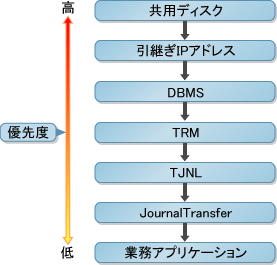
環境設定の妥当性確認のために、以下を確認してください。
起動
切替え
運用が自動継続できること
各操作はWeb-Based Admin Viewを使用して行います。Web-Based Admin Viewの詳細については、"PRIMECLUSTER 導入運用手引書"を参照してください。
また、障害が発生したノードでは、システムの再起動が必要です。
起動の確認
クラスタアプリケーションを起動します。その後、運用ノード上のリソースの状態がすべて正常になっていることを確認してください。また、運用ノード上のコンソールに以下が出力されることを確認してください。
TRMの起動メッセージ(TRM4111)
JournalTransferシステムの起動メッセージ(TRT10001)
TJNLの開始メッセージ(TJNL5631)
切替えの確認
運用ノードを停止させることにより、待機ノードが運用状態に切り替わることを確認してください。また、待機ノード上のコンソールに以下が出力されることを確認してください。
TRMの起動メッセージ(TRM4111)
JournalTransferシステムの起動メッセージ(TRT10001)
TJNLの開始メッセージ(TJNL5631)
運用が自動継続できることの確認
ノードが切り替わった後に、業務運用が自動的に継続できることを確認してください。アプリケーションを観点とした確認を実施してください。